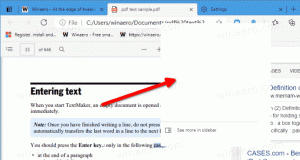¿Qué navegador es mejor para la pantalla táctil en Windows?
Si tiene una tableta con Windows o una PC desmontable / convertible con pantalla táctil, es posible que la esté usando para navegar por la web a pesar de que para la creación de contenido y un trabajo de productividad más serio, necesita un teclado y un mouse adjunto. Lo bueno de las tabletas Windows es que ofrecen la mejor experiencia de usuario para navegar por la web. en comparación con las tabletas Android o iPad debido a la versatilidad del entorno de escritorio multitarea de Windows es. Hay muchos navegadores web en Windows, optimizados para pantallas táctiles y los principales, Internet Explorer (en Windows 8), Microsoft Edge (en Windows 10), Mozilla Firefox y Google Chrome son compatibles con la navegación con tacto.
 Navegar por la web en cualquier dispositivo con pantalla táctil es un placer cuando el navegador está bien hecho, pero también puede ser frustrante o un problema. una pesadilla absoluta si la interfaz de usuario del navegador, los gestos, la capacidad de descubrimiento de funciones y la accesibilidad no están a la par con el escritorio hojeada. El iPad de Apple es un dispositivo popular para la navegación táctil debido a que iOS tomó la delantera en las ventas de tabletas y la relación de aspecto 4: 3 del iPad. Pero como soy un usuario avanzado, encuentro que Safari en iOS carece de funciones básicas y usabilidad. Apple tampoco permite que ningún otro navegador iOS use su propio motor de renderizado, lo que significa que todos los demás navegadores son solo una interfaz para el motor de Safari y, en su mayoría, tienen las mismas limitaciones de interfaz de usuario. Los navegadores táctiles de Android son más versátiles, pero la mayoría de las tabletas Android no tienen una relación de aspecto de 4: 3 y, al igual que iOS, la interfaz de usuario no puede coincidir con la experiencia de navegación de la PC de escritorio.
Navegar por la web en cualquier dispositivo con pantalla táctil es un placer cuando el navegador está bien hecho, pero también puede ser frustrante o un problema. una pesadilla absoluta si la interfaz de usuario del navegador, los gestos, la capacidad de descubrimiento de funciones y la accesibilidad no están a la par con el escritorio hojeada. El iPad de Apple es un dispositivo popular para la navegación táctil debido a que iOS tomó la delantera en las ventas de tabletas y la relación de aspecto 4: 3 del iPad. Pero como soy un usuario avanzado, encuentro que Safari en iOS carece de funciones básicas y usabilidad. Apple tampoco permite que ningún otro navegador iOS use su propio motor de renderizado, lo que significa que todos los demás navegadores son solo una interfaz para el motor de Safari y, en su mayoría, tienen las mismas limitaciones de interfaz de usuario. Los navegadores táctiles de Android son más versátiles, pero la mayoría de las tabletas Android no tienen una relación de aspecto de 4: 3 y, al igual que iOS, la interfaz de usuario no puede coincidir con la experiencia de navegación de la PC de escritorio.
Personalmente, era un fanático de Internet Explorer para el escritorio de Windows, pero no es compatible con el tacto ni está optimizado con un DPI alto porque su interfaz de usuario no está diseñada para esos casos de uso. IE para el tacto, incluido en Windows 8, estaba optimizado para el tacto, pero su interfaz de usuario, como Windows 8, fue un desastre. Ahora, el propio IE se ha abandonado en su mayoría en favor de Microsoft Edge.
Anuncio publicitario
Tanto la versión táctil de IE en Windows 8 como Microsoft Edge en Windows 10 son grandes decepciones que carecen de funcionalidad y personalización. Mozilla Firefox tiene problemas de usabilidad y rendimiento con el tacto, por lo que solo te queda Google Chrome para navegar por la web con una pantalla táctil. Lo probé y me sorprendió gratamente saber que Google Chrome es un placer de usar con el tacto.
Nota: En el momento de redactar este documento, los navegadores probados son Internet Explorer 11, Microsoft Edge en Windows 10 TH2, Google Chrome 49 y Mozilla Firefox 44. Se realizarán mejoras futuras en cualquiera de estos navegadores que pueden cambiar por completo la experiencia táctil.
Hay muchas razones por las que Google Chrome ofrece una experiencia de navegación web tan excelente en Windows para los usuarios de pantallas táctiles. Sorprendentemente, ninguno de los otros proveedores de navegadores lo ha igualado en términos de funcionalidad, por lo que no cumple con las expectativas. Intentaré ser objetivo en mi comparación sobre por qué Chrome se ha convertido en el mejor navegador web táctil.
Chrome es rápido y receptivo
 Chrome es rápido y receptivo. Cuando usa una pantalla táctil, necesita que el navegador responda inmediatamente sin ningún retraso en sus gestos táctiles. La página debe pegarse literalmente a tu dedo. Navegar con Chrome es fluido como la mantequilla. Otros navegadores se quedan cortos aquí. Firefox, por ejemplo, es entrecortado cuando se acerca y se aleja por debajo del 100% cuando pellizca. La capacidad de respuesta de la interfaz de usuario de Firefox tampoco está a la par con Chrome. Microsoft Edge también tiene problemas de capacidad de respuesta de la interfaz de usuario y su rendimiento es muy lento.
Chrome es rápido y receptivo. Cuando usa una pantalla táctil, necesita que el navegador responda inmediatamente sin ningún retraso en sus gestos táctiles. La página debe pegarse literalmente a tu dedo. Navegar con Chrome es fluido como la mantequilla. Otros navegadores se quedan cortos aquí. Firefox, por ejemplo, es entrecortado cuando se acerca y se aleja por debajo del 100% cuando pellizca. La capacidad de respuesta de la interfaz de usuario de Firefox tampoco está a la par con Chrome. Microsoft Edge también tiene problemas de capacidad de respuesta de la interfaz de usuario y su rendimiento es muy lento.
Chrome ahora ofrece un buen conjunto de características básicas
 Chrome ahora ofrece un buen conjunto de características básicas, aunque todavía carece de algunos usuarios finales principales características de Internet Explorer para el escritorio y el nivel adicional de personalización que ofrece Mozilla Firefox. Algunas funciones que faltan se pueden completar con extensiones de Chrome. Internet Explorer para el tacto y Microsoft Edge no son rival porque son muy minimalistas. Firefox sigue decepcionando al eliminar la personalización para la que necesita instalar más complementos.
Chrome ahora ofrece un buen conjunto de características básicas, aunque todavía carece de algunos usuarios finales principales características de Internet Explorer para el escritorio y el nivel adicional de personalización que ofrece Mozilla Firefox. Algunas funciones que faltan se pueden completar con extensiones de Chrome. Internet Explorer para el tacto y Microsoft Edge no son rival porque son muy minimalistas. Firefox sigue decepcionando al eliminar la personalización para la que necesita instalar más complementos.
La interfaz de usuario de Chrome está optimizada para un alto DPI
La interfaz de usuario de Chrome está optimizada para un alto DPI y se adapta bien a la pantalla táctil con un amplio espacio entre los elementos del menú contextual. El botón de nueva pestaña, el botón de cierre de pestaña, la barra de direcciones y otras páginas como la página Nueva pestaña, Configuración, Historial, Administración de extensiones, Administrador de descargas están bien diseñadas para el tacto. Chrome también es una aplicación de escritorio normal, aunque está optimizada para el tacto, lo que significa que puede cambiar a otras aplicaciones y tener siempre visible la barra de tareas de Windows. En comparación, la interfaz de usuario de Edge, IE Desktop e IE touch está muy mal diseñada y carece de funciones que deberían ser fácilmente accesibles con un toque. La interfaz de usuario de Edge no ayuda a la usabilidad ni a la visibilidad de ninguna manera.
Chrome se ejecuta en Windows 10, Windows 8.1 y Windows 7
Chrome se ejecuta en Windows 10, Windows 8.1 y Windows 7 y ofrece casi las mismas funciones en todos los sistemas operativos. Por el contrario, los navegadores web de Microsoft siempre requieren que utilice la última versión de Windows.
Chrome tiene niveles de zoom por sitio
 Chrome tiene niveles de zoom por sitio y los recuerda, que se vuelve especialmente importante para la navegación táctil. Los navegadores de Microsoft tampoco tienen esta característica.
Chrome tiene niveles de zoom por sitio y los recuerda, que se vuelve especialmente importante para la navegación táctil. Los navegadores de Microsoft tampoco tienen esta característica.
Chrome ofrece increíbles gestos multitáctiles
 Chrome ofrece gestos multitáctiles muy naturales y fáciles de recordar. Descubrí los siguientes gestos (puede haber más gestos. No dudes en compartirlos en la sección de comentarios).
Chrome ofrece gestos multitáctiles muy naturales y fáciles de recordar. Descubrí los siguientes gestos (puede haber más gestos. No dudes en compartirlos en la sección de comentarios).
- Desliza hacia arriba o hacia abajo en la pantalla táctil para desplazarte hacia arriba y hacia abajo respectivamente.
- Desliza hacia la izquierda para volver
- Desliza el dedo hacia la derecha para avanzar
- Pellizque para acercar (esto solo funcionó en Windows 8 y superior en Chrome, aunque IE11 en Windows 7 lo admite)
- Pellizque para alejar (esto solo funcionó en Windows 8 y superior en Chrome, aunque IE11 en Windows 7 lo admite)
- Toque con 2 dedos en cualquier lugar para mostrar el menú contextual (clic derecho)
- Toque y mantenga presionada una palabra para seleccionar el texto. Esto habilita marcadores de selección para el texto y un menú emergente con opciones útiles.
- Tocar y mantener presionado un hipervínculo muestra el menú contextual del enlace (gesto alternativo en lugar de tocar con 2 dedos)
- Toque y mantenga presionada una imagen para mostrar el menú contextual de la imagen (gesto alternativo en lugar de tocar con 2 dedos)
- Tocar y mantener presionado el fondo de la página muestra el menú contextual de la página (gesto alternativo en lugar de tocar con 2 dedos)
Tenga en cuenta que estos son gestos de la pantalla táctil, no gestos del panel táctil. Los gestos de la pantalla táctil son bastante estándar en Windows, mientras que los gestos del panel táctil son un desastre debido a una usabilidad mal pensada, demasiados diferentes Diseños y Microsoft desafortunadamente estandarizando en el estándar Precision Touchpad que solo admite paneles táctiles sin botones que son propenso a accidentes.
Casi todos los navegadores admiten gestos de pantalla táctil bastante similares con algunas diferencias menores. Pero los de Chrome son los más naturales y fáciles de recordar, y la interfaz de usuario táctil lo hace destacar entre la competencia. De hecho, solo recientemente, después de que Chrome para Windows finalmente agregó soporte de alto DPI, la navegación web en cualquier dispositivo con pantalla táctil se volvió tan poderosa como lo es con el mouse y el teclado.
Nota: Si el gesto de pellizcar para hacer zoom no funciona para usted, abra la página de indicadores de Chrome y establezca la configuración "Escala de pellizco" en Habilitado. En la barra de direcciones de Chrome, escriba chrome: // flags # enable-pinch y presione Enter. Esto debería llevarlo directamente a esta configuración.
El único área donde Google podría mejorar la navegación táctil es si agregan una confirmación al cerrar todas las pestañas, es decir, toda la ventana. A veces, al intentar tocar el botón del menú Hamburguesa (el botón con tres líneas horizontales), o los botones agregado por extensiones, accidentalmente toqué el botón Cerrar y el navegador cerró todas las pestañas, lo cual fue muy molesto. Una confirmación al cerrar todas las pestañas es una característica solicitada desde hace mucho tiempo por los usuarios de Google Chrome y el tacto podría ser una razón lo suficientemente buena para que Google finalmente la agregue.
Los usuarios de Windows 10 tienen una ventaja más
 Los usuarios de Windows 10 tienen una ventaja más, que es que pueden activar la configuración para mostrar automáticamente el teclado táctil cuando toca dentro de un campo de texto y cuando no hay un teclado físico se adjunta.
Los usuarios de Windows 10 tienen una ventaja más, que es que pueden activar la configuración para mostrar automáticamente el teclado táctil cuando toca dentro de un campo de texto y cuando no hay un teclado físico se adjunta.
¿Cuál es su opinión sobre la navegación táctil en Windows? ¿Qué navegador te ofrece la mejor experiencia?
Apoyanos
Winaero depende en gran medida de su apoyo. Puede ayudar al sitio a seguir brindándole contenido y software interesantes y útiles utilizando estas opciones:
Si te gusta este artículo, compártelo usando los botones a continuación. No te costará mucho, pero nos ayudará a crecer. ¡Gracias por su apoyo!
Anuncio
Autor: Gaurav Kale
Gaurav es un entusiasta del software de India y consultor de UX y tester de Classic Shell. Comenzó con Windows 95 y es bueno en las pruebas de usabilidad de software. Él cree firmemente que la experiencia del usuario es tan importante como la calidad y la arquitectura del código del software para que el software tenga éxito. Ver todas las publicaciones de Gaurav Kale